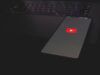Come creare un secondo canale su YouTube
Per un tuo progetto personale, hai l’esigenza di caricare alcuni video su YouTube. Hai già un canale sulla celebre piattaforma di condivisione video ma, nonostante ciò, vorresti aprirne uno nuovo, possibilmente utilizzando lo stesso account Google associato al tuo canale YouTube principale.
A tal proposito, non avendo mai fatto nulla del genere prima d’ora, vorresti una mano a centrare il tuo obiettivo. Beh, nessun problema: se mi dedichi qualche minuto del tuo tempo libero, posso spiegarti come creare un secondo canale su YouTube fornendoti tutte le indicazioni necessarie a raggiungere il tuo scopo. Oltre alla procedura dettagliata per aprire un canale secondario sulla piattaforma di proprietà di Google, sia utilizzando il tuo account Google principale che creandone uno nuovo, ti mostrerò come passare da un canale YouTube all’altro da computer, smartphone e tablet.
Se è proprio quello che volevi sapere e non vedi l’ora di approfondire l’argomento, ritagliati cinque minuti di tempo libero e dedicati alla lettura delle prossime righe. Seguendo le indicazioni che sto per darti e provando a metterle in pratica, ti assicuro che riuscirai ad aprire un secondo canale YouTube in men che si dica. Buona lettura e, soprattutto, buon lavoro!
Indice
Informazioni preliminari
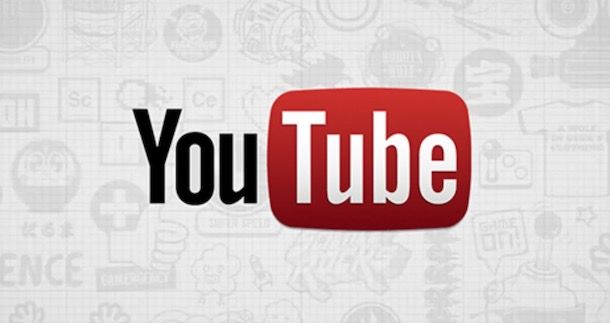
Prima di entrare nel vivo di questo tutorial e spiegarti come creare un secondo canale su YouTube, potrebbe esserti utile sapere quali sono le opzioni a tua disposizione, in modo tale da scegliere quella che ritieni più adatta alle tue esigenze.
Ebbene, la prima soluzione che puoi prendere in considerazione è creare un canale YouTube aggiuntivo con lo stesso account Google che hai utilizzato per creare il tuo canale principale. Devi sapere che, come indicato su questa pagina del sito di Google, YouTube consente di associare fino a 100 canali a un singolo account Google, con la possibilità di diversificarne i nomi e le preferenze. Inoltre, è possibile accedere direttamente al canale di proprio interesse impostando quest’ultimo come canale predefinito dell’account.
Se, invece, vuoi creare un secondo canale YouTube utilizzando un account Google diverso, sarai contento di sapere che la procedura è identica a quella per creare un nuovo canale YouTube. In questo caso, potrai scegliere se creare un canale personale (che usa le informazioni associate all’account Google usato) o un account del brand, che permette di creare un canale con un nome diverso da quello associato all’account Google.
A prescindere dalla soluzione adottata per creare un secondo canale YouTube, ti segnalo che è possibile passare velocemente da un canale all’altro e che, in caso di necessità, è anche consentito trasferire un canale YouTube tra due account Google diversi. Tutto chiaro fin qui? Bene, allora passiamo all’azione.
Come aprire un secondo canale su YouTube
Dopo la doverosa premessa iniziale, sei pronto per aprire un secondo canale YouTube scegliendo una delle opzioni che ti ho indicato in precedenza. Trovi tutto spiegato nel dettagliato proprio qui sotto.
Con lo stesso account Google
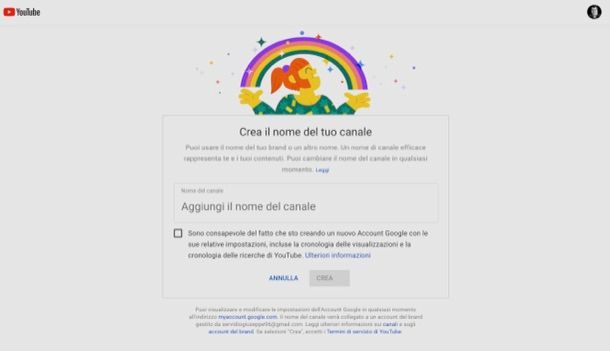
Se la tua intenzione è aprire un secondo canale su YouTube utilizzando lo stesso account Google al quale è già associato un canale, tutto quello che devi fare è collegarti alla celebre piattaforma di condivisione video, accedere alle impostazioni del tuo canale principale e selezionare l’opzione per creare un nuovo canale.
Per procedere da computer, collegati alla pagina principale di YouTube e, se ancora non lo hai fatto, accedi con il tuo account Google. Dopodiché fai clic sulla tua foto, in alto a destra, e seleziona l’opzione Impostazioni dal menu che si apre. Nella nuova schermata visualizzata, individua la sezione Il tuo canale YouTube, premi sulla voce Aggiungi o modifica i tuoi canali e clicca sul pulsante + Crea un canale. A questo punto, inserisci il nome che intendi associare al nuovo canale YouTube nel campo Aggiungi il nome del canale, premi sul pulsante Crea e il gioco è fatto.
Se non hai un computer a disposizione e hai intenzione di creare un secondo canale YouTube da smartphone e tablet, mi dispiace dirti che non è possibile farlo né utilizzando l’app di YouTube per Android/iOS/iPadOS né quella di YouTube Studio per Android/iOS/iPadOS.
L’unica soluzione a tua disposizione è usare il browser installato sul tuo dispositivo (es. Chrome su Android e Safari su iPhone/iPad) e attivare le versione desktop del sito di YouTube. Per farlo, collegati alla pagina principale del servizio e accedi con il tuo account Google (se ancora non lo hai fatto). In base al navigatore Web in uso, poi, attiva la visualizzazione desktop del sito: su Chrome, ad esempio, devi fare tap sul pulsante ⋮ (in alto a destra) e mettere il segno di spunta sulla voce Sito desktop; su Safari, invece, devi premere sul pulsante aA (a sinistra della barra degli indirizzi) e premere sulla voce Richiedi sito desktop.
A questo punto, non devi far altro che seguire le indicazioni che ti ho fornito nelle righe precedenti di questa guida dedicate alla procedura per creare un secondo canale YouTube da computer.
Con un secondo account Google
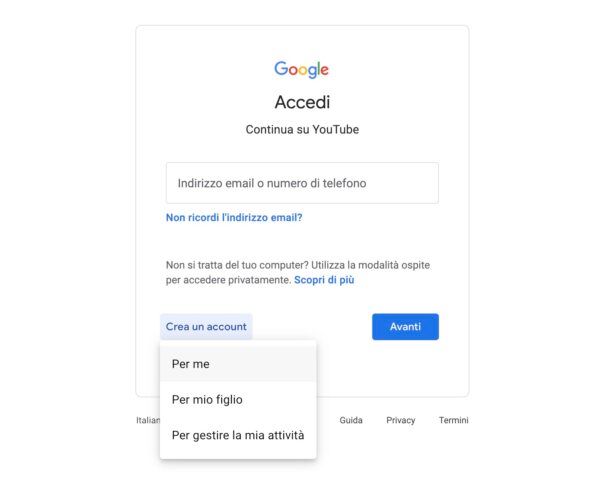
Hai deciso di creare un secondo canale YouTube utilizzando un account Google diverso dal tuo account principale? In tal caso, tutto quello che devi fare è creare un nuovo account Google (se ancora non ne hai un secondo) e, successivamente, accedere alla celebre piattaforma di condivisione video per aprire un nuovo canale.
Per procedere da computer, collegati alla pagina principale di YouTube, accedi al tuo account (se necessario) e premi sulla miniatura della tua foto dell’account o sulle tue iniziali, in alto a destra. Dopodiché seleziona la voce Cambia account dal menu apertosi e seleziona quello di tuo interesse nell’elenco visibile a schermo (in corrispondenza della voce Altri account).
L’account Google che intendi utilizzare non è presente nell’elenco in questione? In tal caso, seleziona l’opzione Aggiungi account (dal menu che compare dopo aver cliccato sulla miniatura della tua foto dell’account o sulle tue iniziali, in alto a destra, e aver selezionato la voce Cambia account) ed esegui l’accesso a quest’ultimo tramite il modulo di login che compare a schermo. Se, invece, devi ancora creare un account secondario, premi sul bottone Crea un account, seleziona la voce Per uso personale dal menu che si apre e segui la procedura guidata per crearne uno nuovo.
Dopo aver effettuato l’accesso a YouTube con il secondo account Google, fai clic sulla tua foto, in alto a desta, e seleziona l’opzione Crea un canale dal menu che si apre. Compila, poi, i campi di testo Nome ed handle con le informazioni con cui desideri mostrarti su YouTube e clicca sul pulsante Crea canale, per aprire il tuo secondo canale YouTube utilizzando un altro account Google.
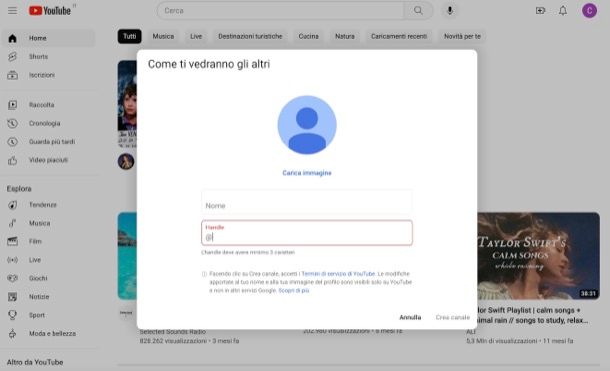
Se preferisci procedere da smartphone/tablet, devi sapere che usando l’app di YouTube è consentito creare un nuovo canale personale usando le informazioni associate al proprio account Google senza possibilità di personalizzazione.
Detto ciò, avvia l’app di YouTube sul tuo dispositivo Android/iOS/iPadOS, premi sull’icona dell’omino, in alto a destra, e seleziona l’opzione Accedi dal menu che si apre. Se, invece, hai già effettuato l’accesso a YouTube con un altro account Google, fai tap sulla tua foto e fai tap sulla voce Aggiungi account.
A questo punto, inserisci i dati associati al tuo secondo account Google nei campi Indirizzo email o numero di telefono e Inserisci la password (facendo tap sul bottone Avanti entrambe le volte per effettuare il login). Fatto ciò, premi sulla foto associata all’account Google in questione (in alto a destra), seleziona l’opzione Il tuo canale e, dopo aver aggiunto immagine, nome e handle del canale, premi sul pulsante Crea canale, per creare un nuovo canale YouTube.
Come cambiare canale su YouTube
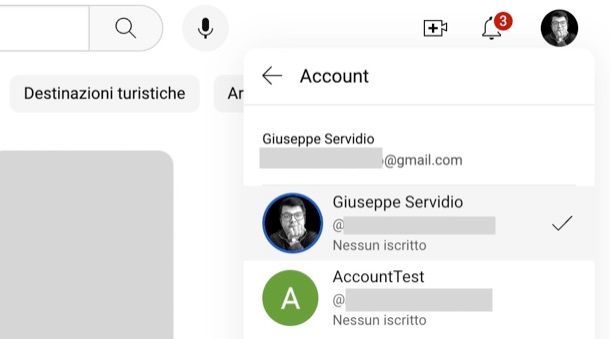
Come dici? Hai creato un secondo canale YouTube ma non sai come passare da un canale all’altro? Anche se in parte ti ho già mostrato come fare, permettimi di delucidarti anche in questo caso. Per farla semplice, puoi procedere al passaggio da un canale all’altro (se i due canali sono associati allo stesso account Google), premendo sull’immagine associata al canale in uso e selezionare poi il secondo canale YouTube.
Se intendi agire da computer, collegati alla pagina principale di YouTube, fai clic sulla tua foto, in alto a destra, premi sull’opzione Cambia account nel menu che si apre e seleziona il canale YouTube di tuo interesse. In caso di ripensamenti, puoi ripetere la procedura appena indicata per cambiare nuovamente canale.
Se lo desideri, puoi anche impostare il canale predefinito associato al tuo account Google, in modo tale da accedervi direttamente ogni volta che ti colleghi a YouTube con l’account Google in questione. In tal caso, accedi al canale di tuo interesse come ti ho appena mostrato, fai clic sulla foto associata a quest’ultimo, premi sull’opzione Impostazioni contenuta nel menu che si apre e, nella nuova pagina visualizzata, seleziona la voce Impostazioni avanzate (nella barra laterale a sinistra). Infine, apponi il segno di spunta accanto all’opzione Canale predefinito e il gioco è fatto.
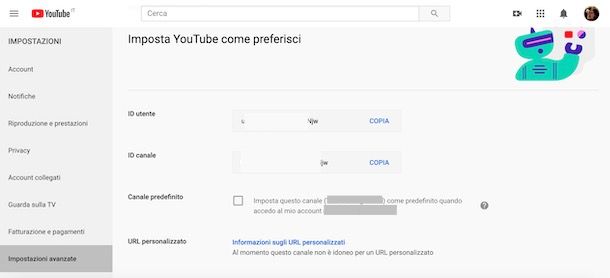
Se, invece, la tua intenzione è passare da un canale YouTube all’altro e questi sono associati a due account Google diversi, collegati alla pagina principale di YouTube e, se ancora non lo hai fatto, accedi con il primo account Google. Fatto ciò, premi sulla tua foto, in alto a destra, seleziona l’opzione Cambia account dal menu che si apre e scegli la voce Aggiungi account.
Nella nuova pagina che si apre, seleziona quindi il secondo account Google, inseriscine la password nel campo apposito e clicca sul pulsante Avanti. A questo punto, per passare da un canale YouTube all’altro, non devi far altro che premere nuovamente sulla foto collocata in alto a destra, cliccare sulla voce Cambia account e scegliere il canale YouTube di tuo interesse (dovresti vederlo nella sezione Altri account del menu apertosi).
Per ulteriori informazioni a questo riguardo, potrebbe esserti utile la mia guida su come impostare account Google predefinito e questa pagina di assistenza di Google.
Se preferisci cambiare canale YouTube da smartphone e tablet, avvia l’app ufficiale della piattaforma sul tuo dispositivo Android/iOS/iPadOS, premi sull’icona dell’omino, in alto a destra, accedi al tuo account e, per passare da un canale YouTube all’altro, sia se sono associati allo stesso account Google che a due account diversi, premi sulla foto abbinata al canale attualmente selezionato e fai tap sul nome del canale (in alto). Nella schermata Account, premi sul canale YouTube di tuo interesse e il gioco è fatto.

Autore
Salvatore Aranzulla
Salvatore Aranzulla è il blogger e divulgatore informatico più letto in Italia. Noto per aver scoperto delle vulnerabilità nei siti di Google e Microsoft. Collabora con riviste di informatica e cura la rubrica tecnologica del quotidiano Il Messaggero. È il fondatore di Aranzulla.it, uno dei trenta siti più visitati d'Italia, nel quale risponde con semplicità a migliaia di dubbi di tipo informatico. Ha pubblicato per Mondadori e Mondadori Informatica.